Kuinka suorittaa BAT-tiedosto Windowsissa
BAT-tiedoston luominen Windowsissa ei ole kovin monimutkaista. Alla on muutamia vaiheita BAT-tiedoston luomiseksi:
Vaihe 1: Etsi Muistio Käynnistä-valikosta ja avaa se:
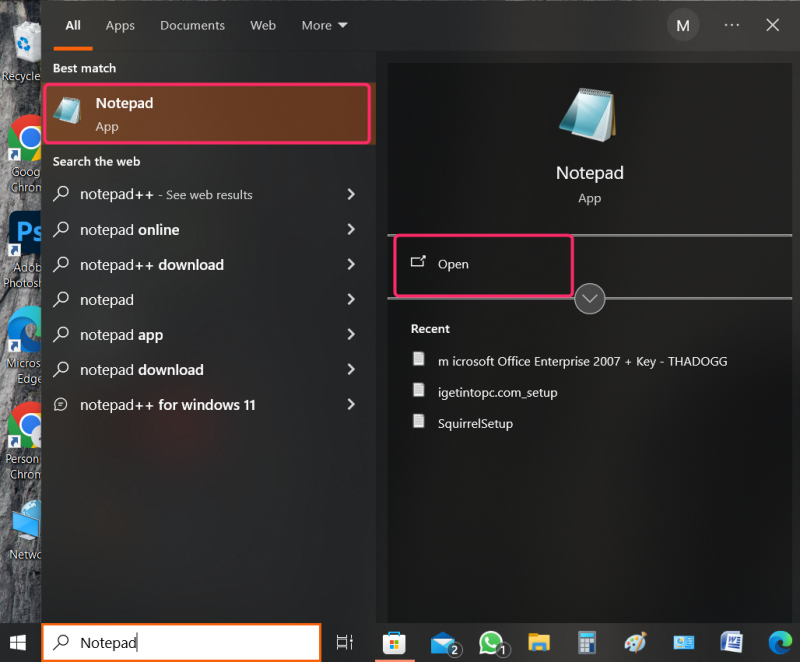
Vaihe 2: Kirjoita seuraavat rivit Muistioon:
@ ECHO OFF
ECHO Hello World ! Linuxhint on paras tekninen opas kaiken Windowsista oppimiseen.
TAUKO
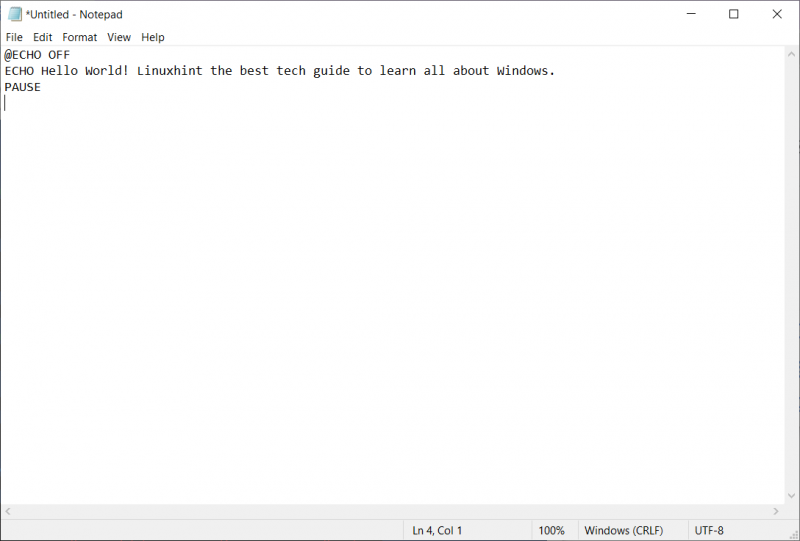
Vaihe 3: Klikkaa Tiedosto vasemmassa yläkulmassa ja napsauta sitten Tallenna nimellä:
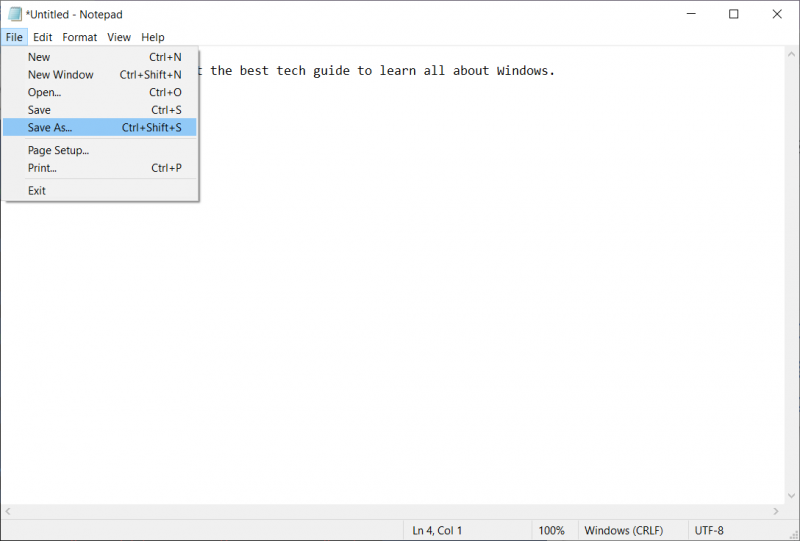
Vaihe 4: Tallenna nyt tämä tiedosto halutulla nimellä lisäämällä .yksi nimen lopussa, napsauta sen jälkeen Tallentaa :
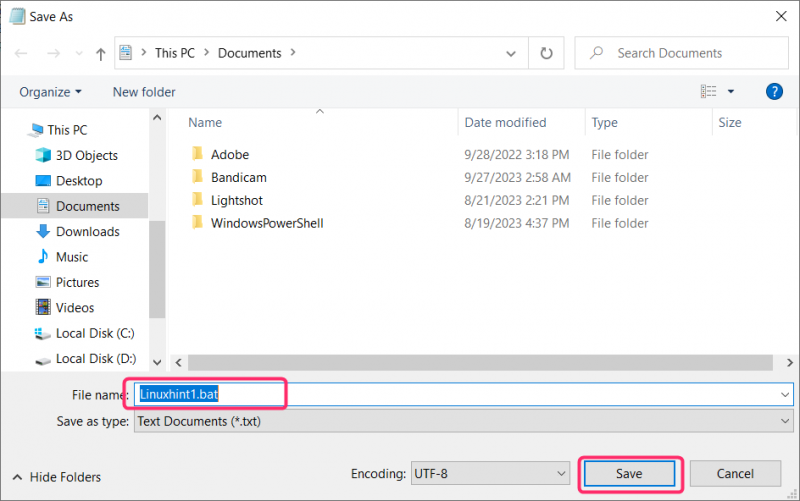
Kuinka suorittaa BAT-tiedosto Windowsissa
Meidän ei tarvitse ladata mitään erityisiä ohjelmistoja suorittaaksemme BAT-tiedostoja Windowsissa. Ne voidaan suorittaa tiedostojen hallinnasta tai komentokehotteen kautta:
Tapa 1: Suorita BAT-tiedostot File Explorerista
Avaa File Explorer Käynnistä-valikosta ja siirry BAT-tiedostoon, jonka haluat suorittaa. Napsauta tiedostoa hiiren kakkospainikkeella ja napsauta Suorita järjestelmänvalvojana kontekstivalikosta:
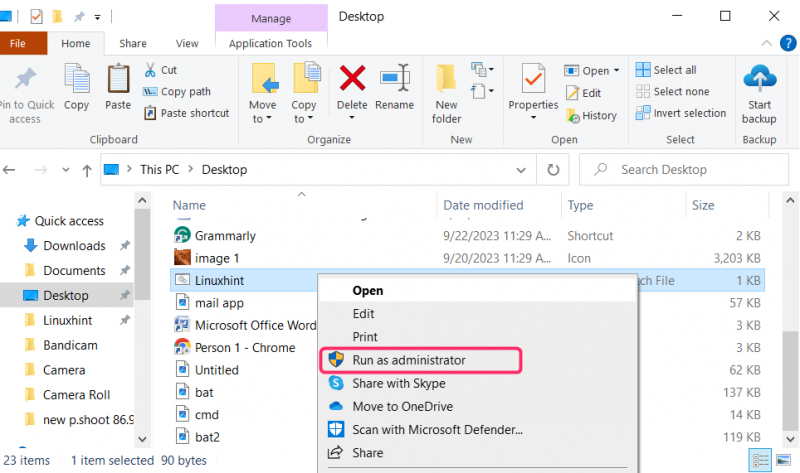
Tiedostosi avautuu näin:
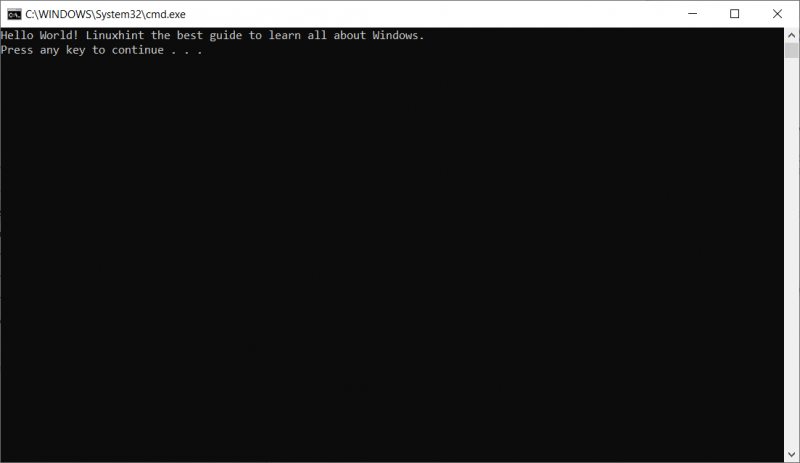
Tapa 2: Suorita BAT-tiedostot komentokehotteen kautta
Etsi Komentokehote Käynnistä-valikossa ja suorita se järjestelmänvalvojana. Kopioi nyt tiedoston polku Resurssienhallinnasta ja liitä alla oleva komento, kirjoita sitten tiedoston nimi ja laajennus ja paina enter:
C:\Users\Hassan\Documents\Linuxhint1.bat 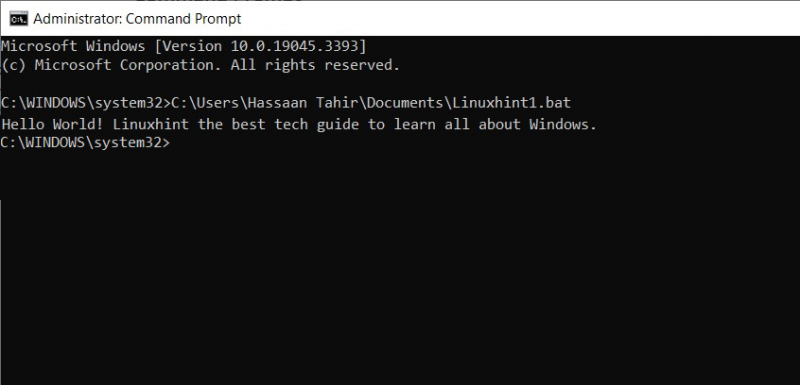
Johtopäätös
BAT-tiedoston suorittamiseen on pääasiassa kaksi tapaa, joista toinen on napsauttamalla hiiren kakkospainikkeen valikosta Suorita järjestelmänvalvojana. Toinen vaihtoehto on käyttää komentokehotetta ja avata sitä varten komentokehote järjestelmänvalvojana ja kirjoittaa tiedoston osoite ja tiedostonimi tarkenteella ja painaa sitten enteriä.